So ändern Sie die Schriftart auf dem iPhone: Installieren und verwenden Sie neue Schriftarten [2024]
Veröffentlicht: 2024-03-06Das Ändern von Schriftarten kann Ihnen helfen, Ihr Gerät zu personalisieren und ihm ein einzigartiges Aussehen zu verleihen. Einige Schriftarten erleichtern das Lesen von Texten und verbessern das Leseerlebnis insgesamt. Sie können die Schriftgröße ändern, neue Schriftarten von externen Websites oder Apps auf Ihrem iPhone hinzufügen und diese in Ihren spezifischen Apps verwenden.
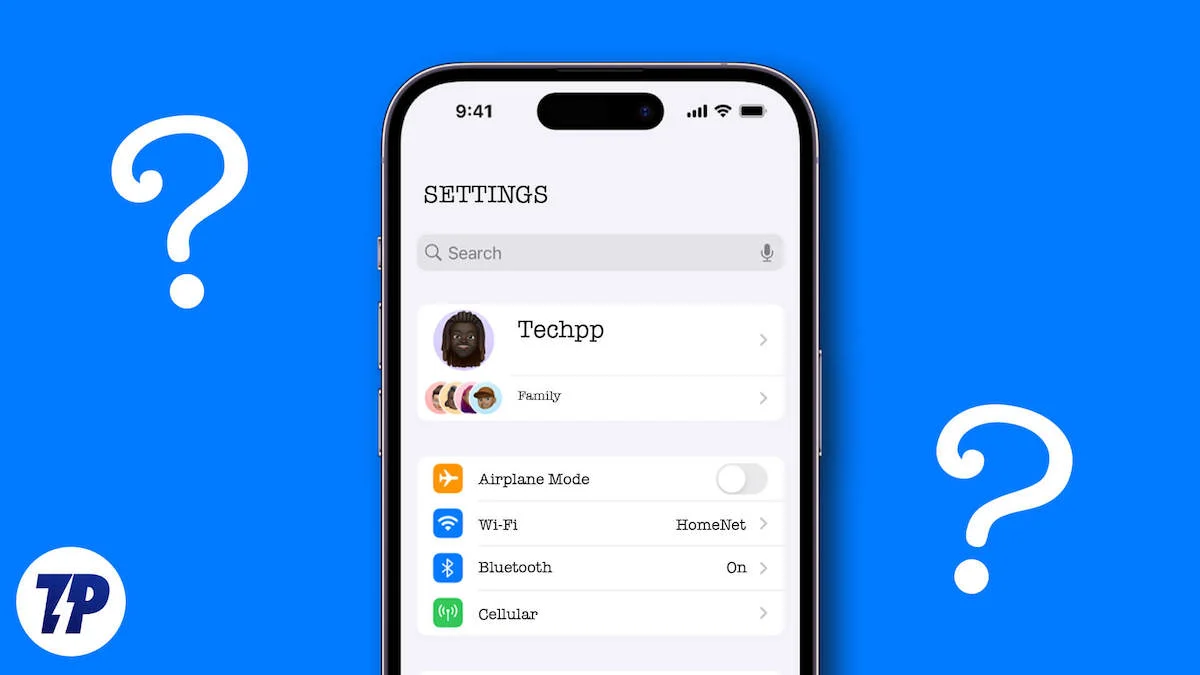
Apple erlaubt Ihnen nicht, die Systemschriftart auf dem iPhone zu ändern, aber wenn Sie das iPhone mit iOS 16.1.2 oder niedriger verwenden, können Sie die WDBFontoverwrite-App installieren, um die systemweite Schriftart auf dem iPhone zu ändern.
In dieser Anleitung lernen Sie vier verschiedene Methoden kennen, um die Schriftart auf Ihrem iPhone zu ändern. Versuchen Sie weiterhin, die beste Methode zum Ändern der Schriftart auf Ihrem iPhone zu finden.
Inhaltsverzeichnis
So ändern Sie die Schriftart auf dem iPhone
Ändern Sie die Schriftgröße auf dem iPhone
Das Ändern der Schriftgröße auf einem iPhone ist unkompliziert. Sie können die Schriftgröße in den Einstellungen anpassen. Sie können die Schriftgröße erhöhen, um den Text besser lesen zu können, oder sie verkleinern, um mehr Inhalt anzuzeigen.
Die neue Schriftgröße wird systemweit angewendet, auch in Apps, die auf Ihrem iPhone installiert sind. Ab iOS 15 können Sie auch Schriftarten für einzelne Apps ändern.
So ändern Sie die Schriftgröße auf einem iPhone
- Schritt 1: Öffnen Sie die Einstellungen auf Ihrem iPhone

- Schritt 2: Gehen Sie zu Anzeige & Helligkeit.
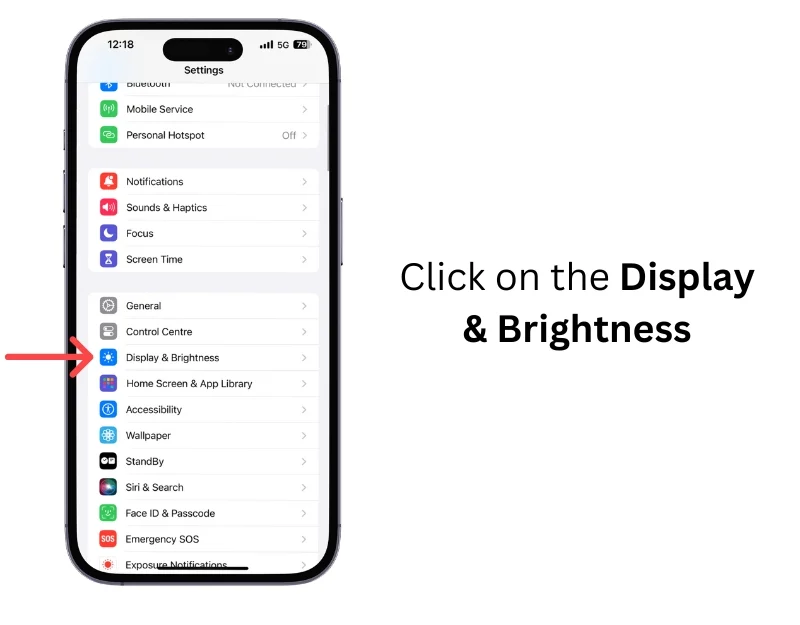
- Schritt 3: Klicken Sie auf die Textgröße.
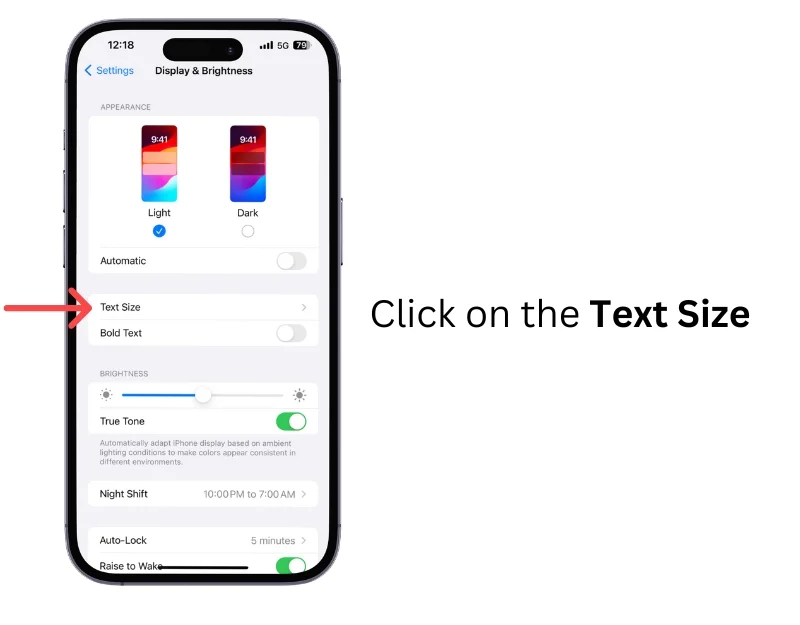
- Schritt 4: Scrollen Sie durch die Seitenleiste, um die Schriftart anzupassen. Links zum Verringern der Schriftgröße und rechts zum Erhöhen der Schriftgröße.
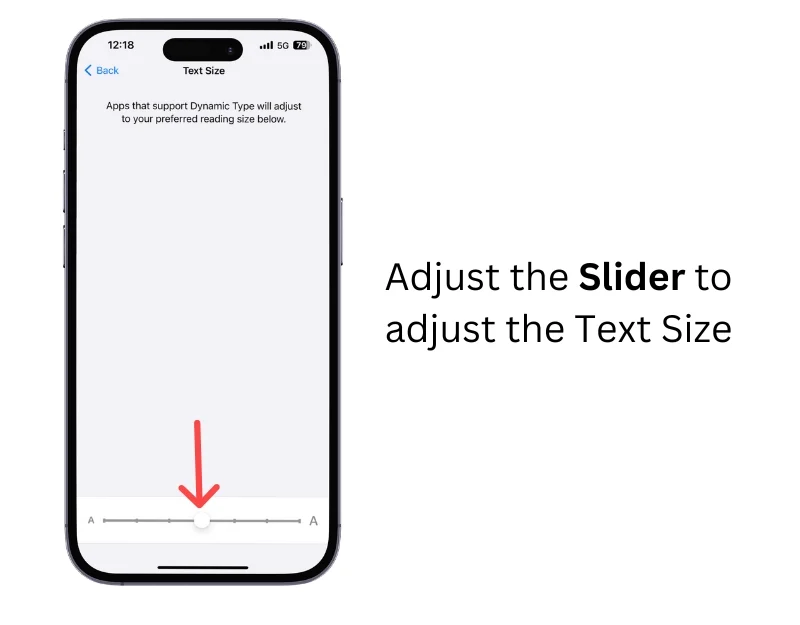
So laden Sie neue Schriftarten auf das iPhone
Sie können dem iPhone neue Schriftarten hinzufügen. Standardmäßig werden Schriftarten wie Avenir Light, American Typewriter, Charter Black und mehr unterstützt. Die vollständige Liste können Sie hier einsehen.
Sie können die fehlenden Schriftarten aus externen Apps oder Websites zum iPhone hinzufügen und in bestimmten Apps verwenden. Nach einer Recherche haben wir Adobe Creative Cloud, Fonts und Ifont: find gefunden, die drei besten Schriftarten-Apps für das iPhone.
Adobe Creative Cloud bietet eine Sammlung von Anwendungen und Diensten von Adobe. Es bietet auch Unterstützung für Adobe Fonts. Sie können diese Schriftarten installieren und zum iPhone hinzufügen. Der Vorgang unterscheidet sich geringfügig von den beiden anderen Apps. Sie können dieser hilfreichen Anleitung folgen, um Adobe-Schriftarten zu Ihrem iPhone hinzuzufügen. Das Hinzufügen von Schriftarten mit anderen Apps ist unkompliziert. Auf dem Startbildschirm finden Sie verschiedene Schriftarten. Klicken Sie auf „Installieren“ und die Schriftarten werden automatisch zu Ihrem iPhone hinzugefügt.
So fügen Sie dem iPhone neue Schriftarten hinzu
Installieren Sie eine beliebige Schriftarten-App eines Drittanbieters auf Ihrem iPhone. In diesem Fall verwenden wir die kostenlose Version der Fonts-App von OCO Inc.
- Schritt 1: Laden Sie die Schriftarten-App auf Ihr iPhone herunter.
- Schritt 2: Öffnen Sie die App und wählen Sie die gewünschte Schriftart aus
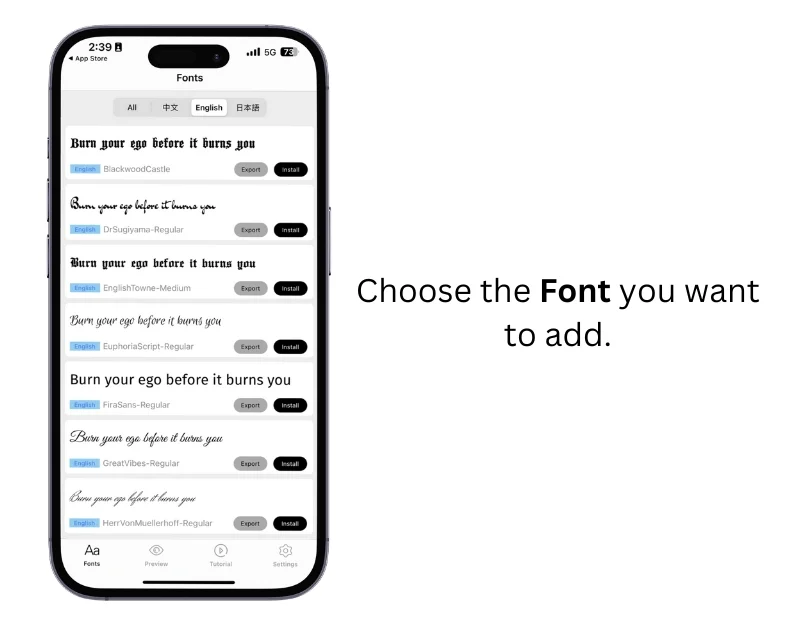
- Schritt 3: Klicken Sie auf „Installieren“ und bestätigen Sie „Installieren“ , um eine Schriftart zu Ihrem iPhone hinzuzufügen. Dieser Vorgang ähnelt jeder von Ihnen verwendeten Schriftarten-App.
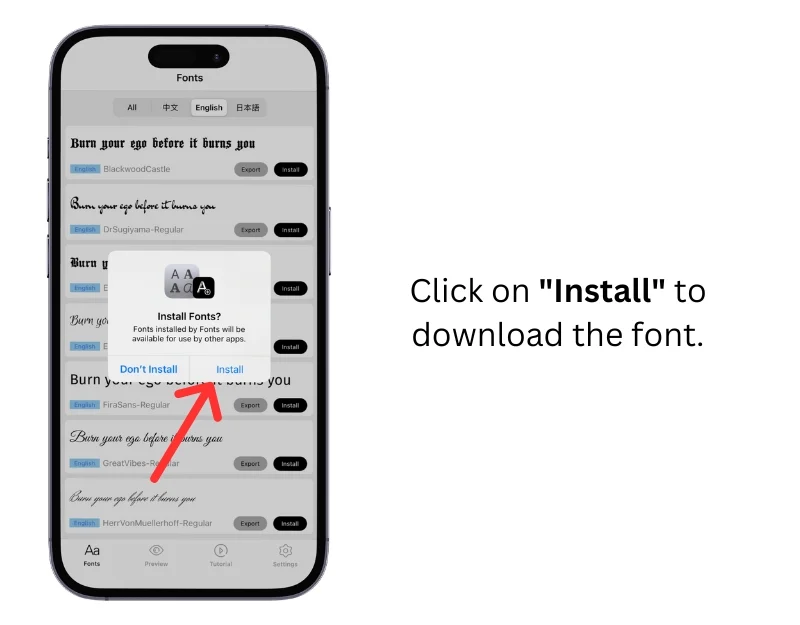
- Schritt 4: Um sicherzustellen, dass die Schriftart zum iPhone hinzugefügt wird, öffnen Sie die Einstellungen auf dem iPhone

- Schritt 5: Klicken Sie auf „Allgemein“ .
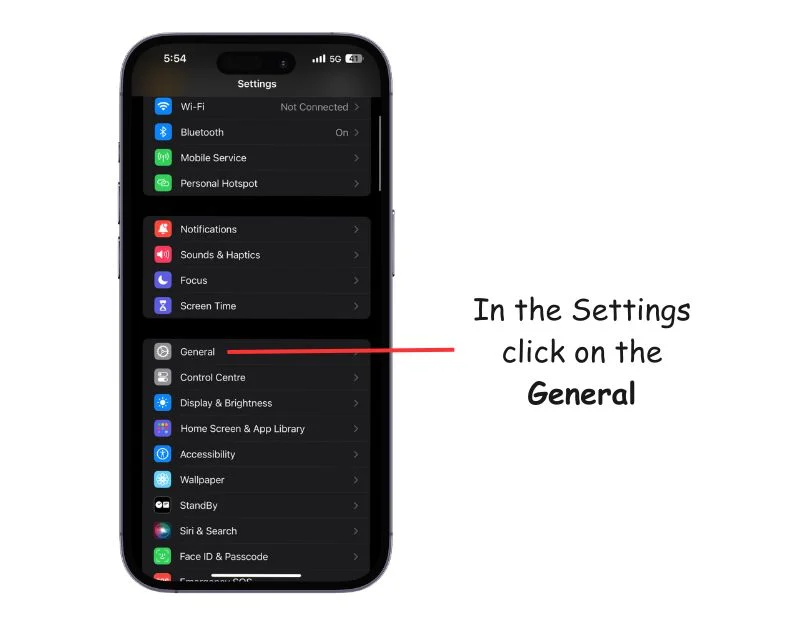
- Schritt 6: Scrollen Sie nach unten und klicken Sie auf Schriftarten.
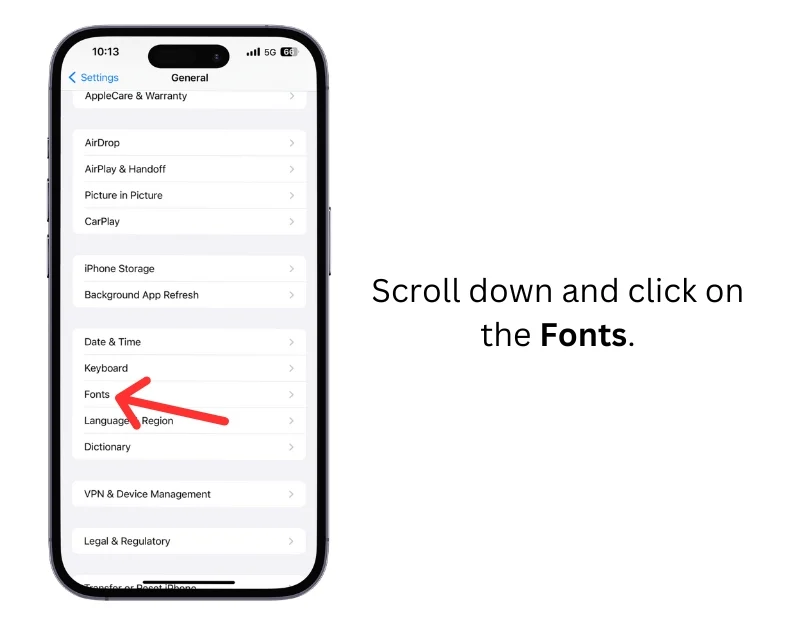
- Schritt 7: Stellen Sie sicher, dass die Schriftart erfolgreich zu Ihrem iPhone hinzugefügt wurde
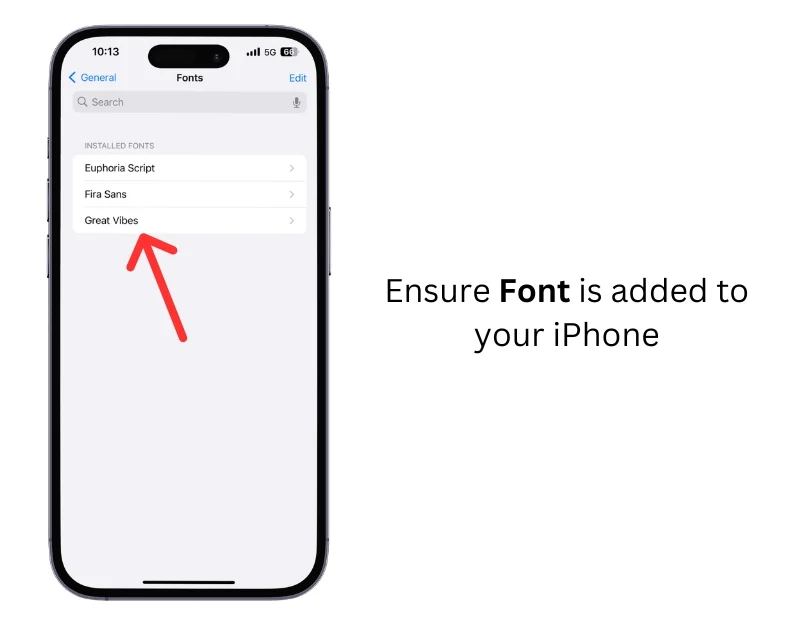
- Schritt 8: Öffnen Sie eine beliebige App mit Unterstützung für externe Schriftarten.
- Schritt 9: Hier verwende ich die Apple-Seiten . Wählen Sie den Text aus, klicken Sie auf „Anpassen und Schriftart“ und wählen Sie die Schriftart aus, die Sie hinzufügen möchten.
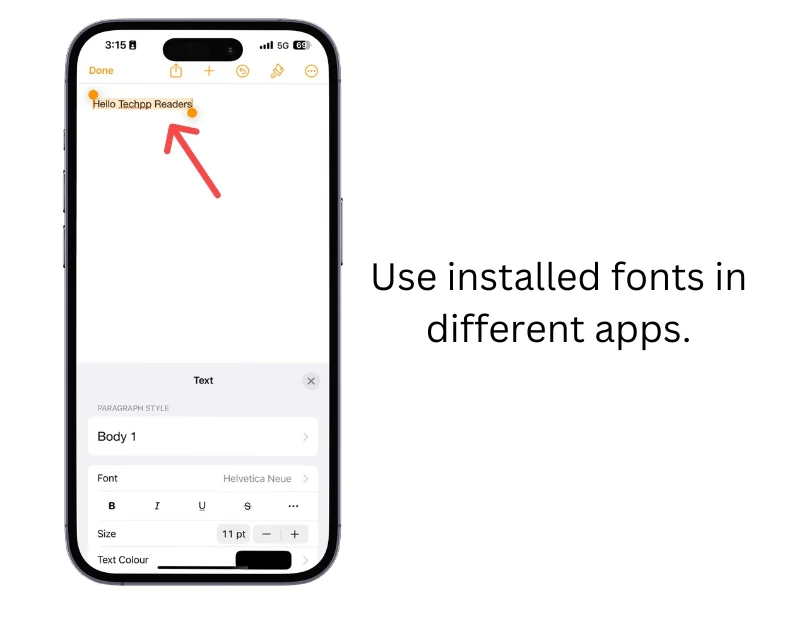
- Schritt 10: Verwenden Sie die Schriftart
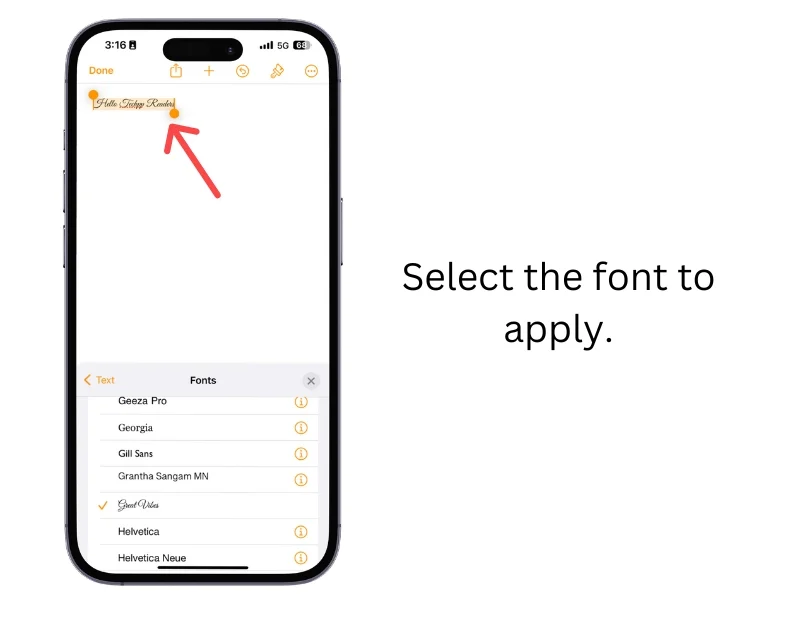
So ändern Sie Schriftarten mit einer Tastatur eines Drittanbieters
Nicht alle Apps ermöglichen es Ihnen, den Schriftstil auf dem iPhone zu ändern. In diesem Fall können Sie die Schriftart des Textes über die Schriftartentastatur ändern.
Viele Schriftarten-Tastatur-Apps von Drittanbietern ermöglichen es Ihnen, die Schriftart während der Texteingabe zu ändern. Sie können dynamisch zwischen verschiedenen Schriftarten wechseln, mehrere Schriftarten verwenden und vieles mehr.
- Schritt 1: Laden Sie die Schriftarten-Tastatur-App auf Ihr iPhone herunter
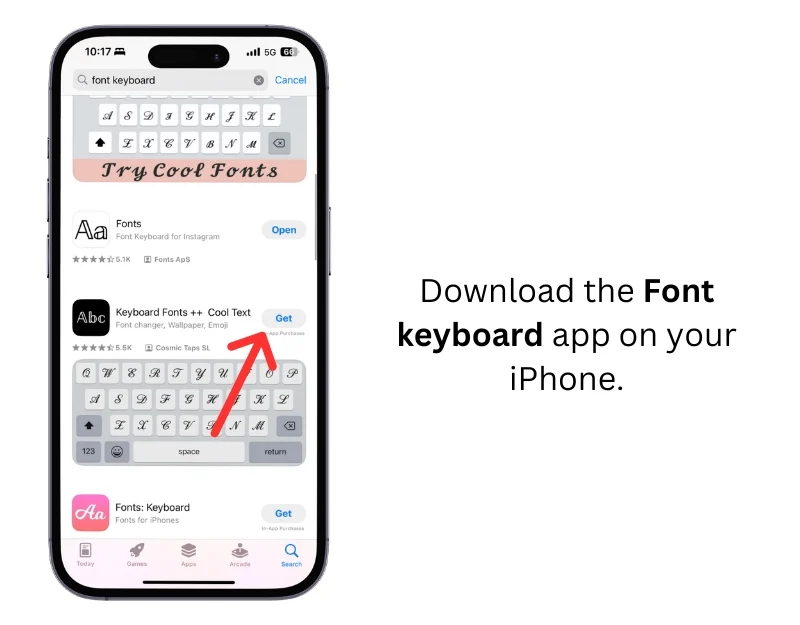
- Schritt 2: Öffnen Sie die App; Die meisten Tastatur-Apps bieten Anweisungen auf dem Bildschirm, um die aktuelle Tastatur zu ändern und als Standardtastatur festzulegen
- Schritt 3: Öffnen Sie eine beliebige App und wählen Sie die Schriftart aus.
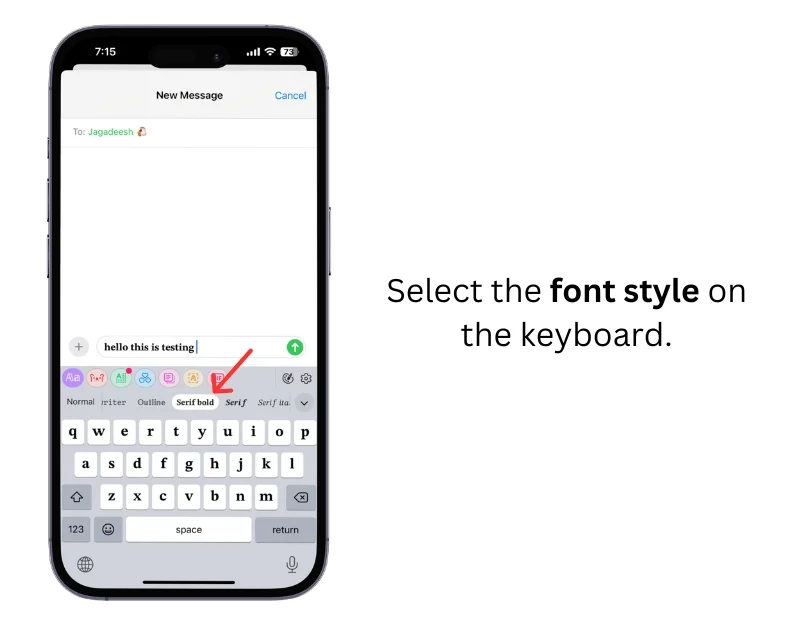
- Schritt 4: Verwenden Sie die Tastatur, wählen Sie die Schriftart aus, die Sie verwenden möchten, und beginnen Sie mit der Eingabe. Während Sie tippen, können Sie den geänderten Text sehen. Wenn Sie es nicht sehen, wird es wahrscheinlich von der App nicht unterstützt.
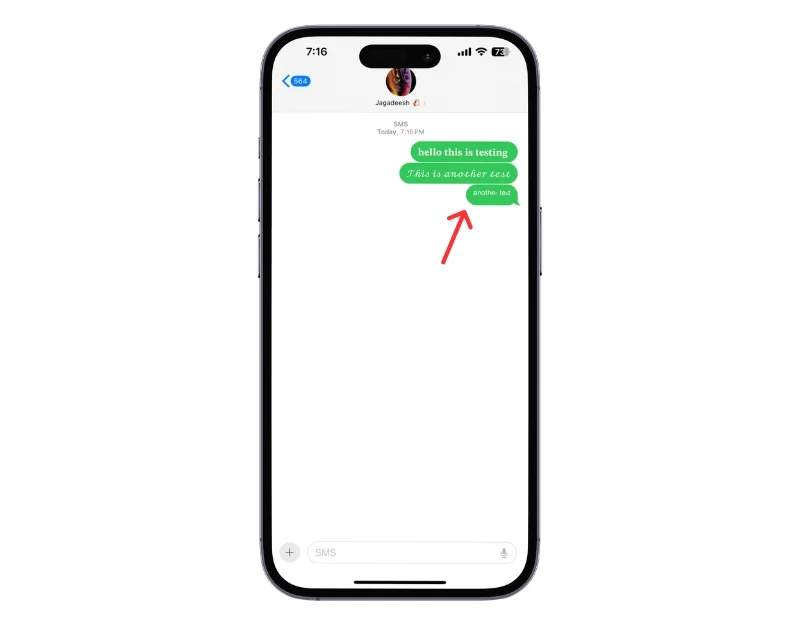
Ändern Sie die systemweite Schriftart auf Ihrem iPhone (iOS 16.1.2 und niedriger)
Sie können die systemweite Schriftart auf dem iPhone nicht ändern. Es gibt jedoch eine Problemumgehung, die Sie verwenden können. Der Entwickler Zhuowei Zhang hat ein Tool entwickelt, mit dem Sie die systemweite Schriftart ändern können, indem Sie eine Sicherheitslücke in früheren Versionen von iOS 16 ausnutzen. Die Lücke wurde später in Version 16.2 behoben

Wenn Sie diese Methode nutzen möchten, sollte Ihr iPhone unter iOS 16.1.2 oder niedriger laufen. Wir haben versucht, die App auf dem iPhone unter iOS 17 zu installieren und auszuführen. Wir konnten die App installieren, aber es hat nicht funktioniert.
Sie müssen die WDBfontoverwrite-App seitlich laden und auf Ihrem iPhone installieren, um die Schriftart zu ändern. Wir haben eine detaillierte Anleitung zum Querladen von iPhone-Apps mit dem ALTStore. Sie können sich die vollständige visuelle Schritt-für-Schritt-Anleitung ansehen. Hier erfahren Sie, wie Sie die Schriftarten-App seitlich laden und auf Ihrem iPhone installieren, um Zeit zu sparen.
So installieren Sie die WDBFontoverwrite-App auf dem iPhone
- Schritt 1: Gehen Sie zur Altstore-Website und klicken Sie auf Altstore herunterladen.
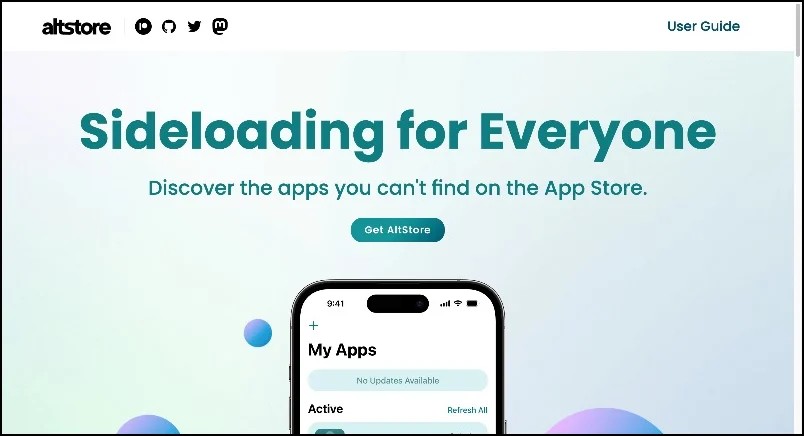
- Schritt 2: Laden Sie den AltServer für Mac oder Windows herunter. In diesem Fall laden wir es für Mac herunter.
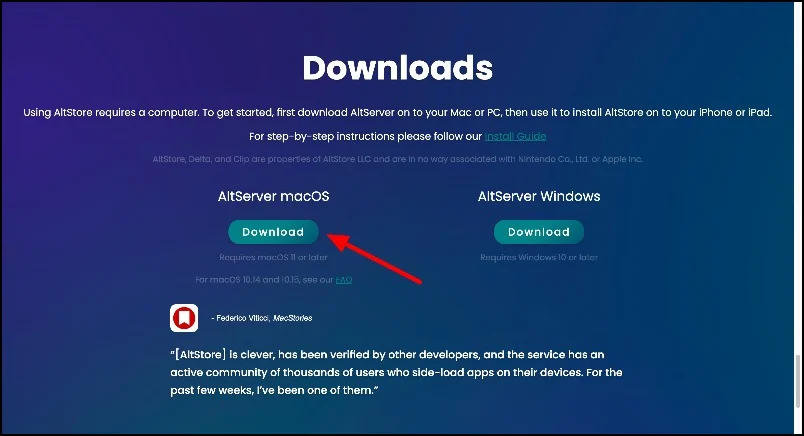
- Schritt 3: Extrahieren Sie nun die heruntergeladene Datei und installieren Sie den Altstore auf Ihrem Mac.
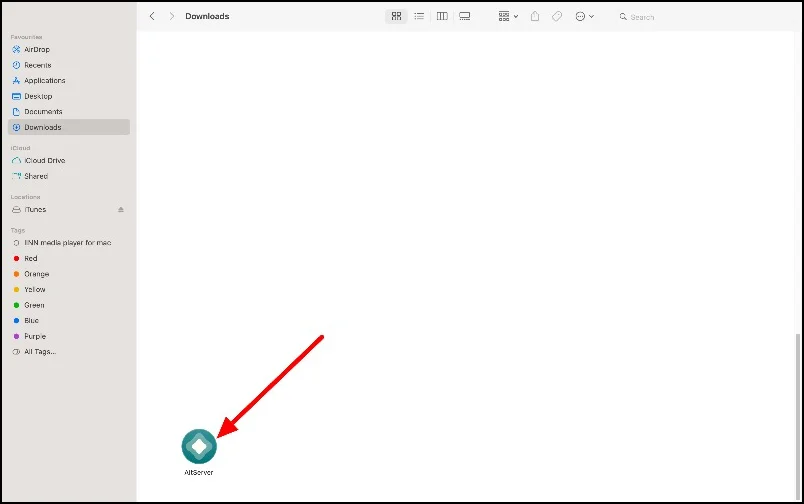
- Schritt 4: Öffnen Sie Ihr iPhone und gehen Sie zu Einstellungen > Datenschutz und Sicherheit . Scrollen Sie nach unten, klicken Sie auf den Entwicklermodus und schalten Sie ihn ein. Ihr iPhone wird neu gestartet. Bestätigen Sie nach dem Neustart erneut, um den Entwicklermodus zu aktivieren , und geben Sie den Passcode ein.
- Schritt 5: Verbinden Sie nun Ihr iPhone mit Ihrem Mac. Klicken Sie oben auf das AltServer-Symbol , klicken Sie auf den Install Alts Store und wählen Sie das iPhone aus, das Sie installieren möchten. Klicken Sie auf Ihrem iPhone auf das Symbol „Vertrauen“ . Nach einigen Sekunden beginnt die Installation des Altstores auf Ihrem iPhone.
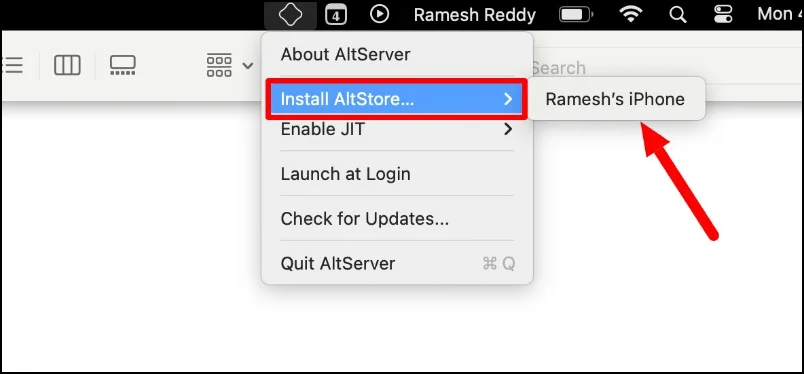
- Schritt 6: Gehen Sie zu dieser Seite und laden Sie die WDBfontoverwrite-App auf Ihr iPhone herunter.
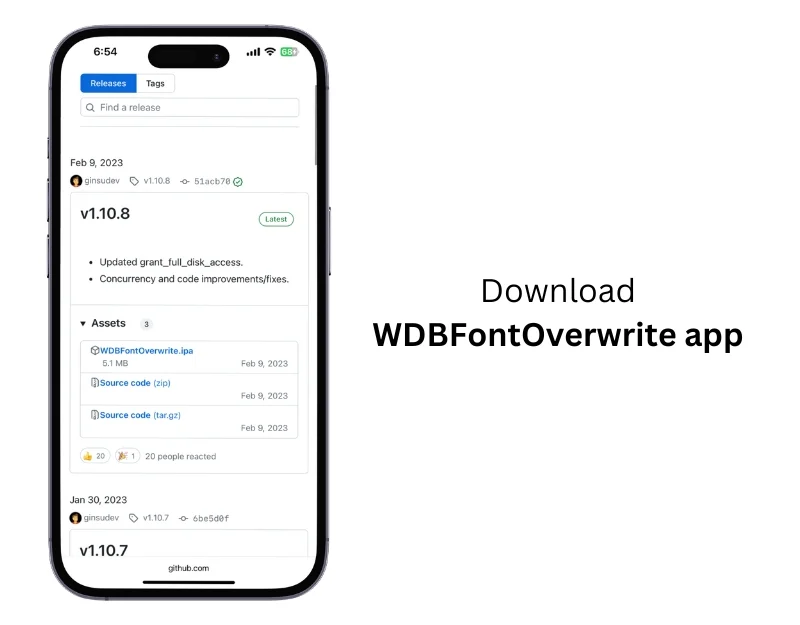
- Schritt 7: Stellen Sie sicher, dass der AltServer auf Ihrem Mac läuft und dass Ihr Mac und Ihr iPhone mit demselben WLAN-Netzwerk verbunden sind.
- Schritt 8: Klicken Sie auf „Öffnen“ und wählen Sie „AltStore“ aus. Wenn Sie Probleme haben, können Sie iTunes auf Ihrem Mac installieren und die WLAN-Synchronisierungsoption aktivieren.
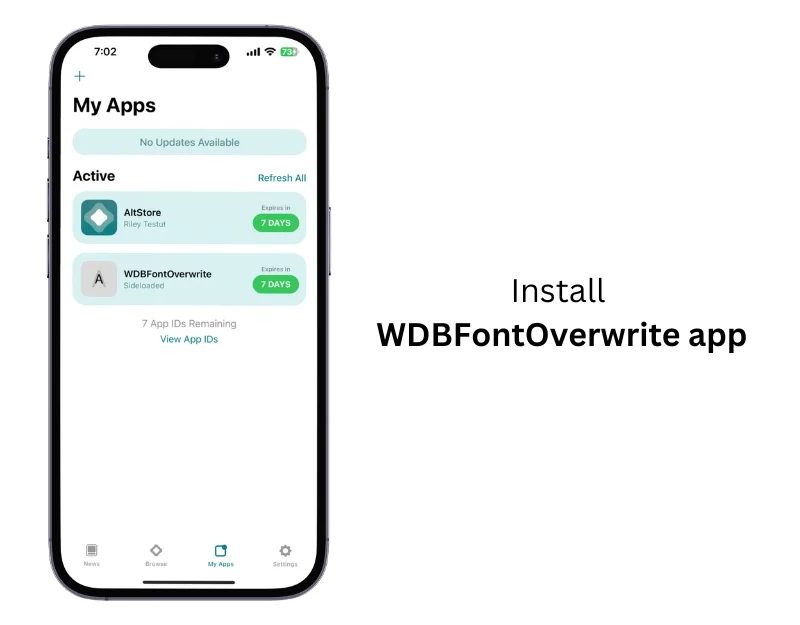
- Schritt 9: Öffnen Sie nach der Installation der App die App und wählen Sie die Schriftart aus, die Sie anwenden möchten.
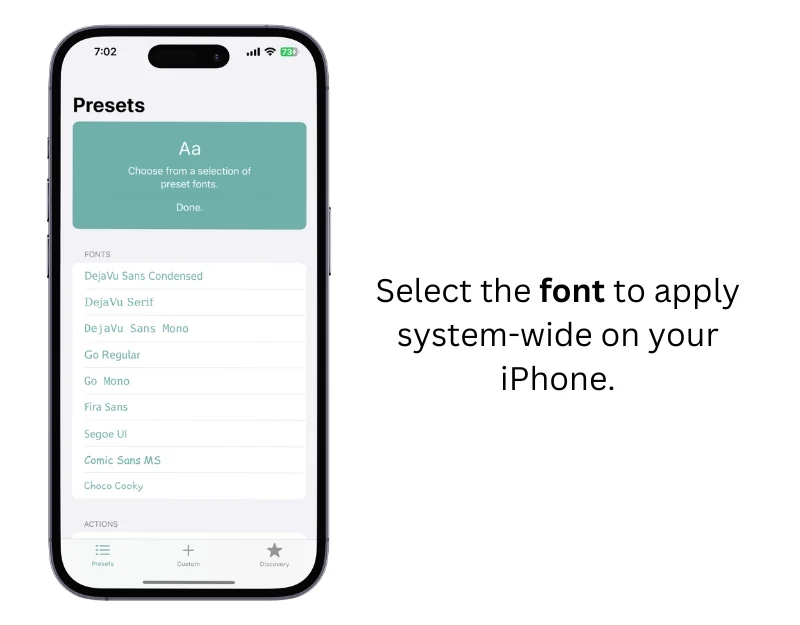
- Schritt 10: Die Schriftart wird angewendet. Denken Sie daran, dass Ihr iPhone mit iOS 16 oder niedriger laufen sollte, um diese Funktion nutzen zu können.
Verschiedene Schriftstile auf Ihrem iPhone
Wie bei jeder anderen Anpassungsfunktion ist das Ändern der Schriftart auf einem iPhone nicht einfach. Es gibt Einschränkungen. Sie können die systemweite Schriftart nicht mit den Standardeinstellungen ändern. Sie können die Schriftgröße nur ändern oder die neue Schriftart in unterstützten Apps hinzufügen und verwenden. Wie immer können wir uns bei der Anpassung des iPhones auf Methoden von Drittanbietern verlassen. Ich hoffe, diese Anleitung hilft Ihnen beim Ändern der Größe, beim Laden und Ändern der systemweiten Schriftart auf Ihrem iPhone.
FAQs zum Ändern der Schriftart auf dem iPhone
1. Kann man die Systemschriftart auf einem iPhone ändern?
Nein, Sie können die Systemschriftart nicht mit den Standardeinstellungen auf Ihrem iPhone ändern. Es gibt jedoch einen Workaround, der nur für iPhones mit iOS 16 oder niedriger funktioniert.
Um die Schriftart zu ändern, installieren Sie die AltStore-App auf Ihrem iPhone. Sie können die App über die oben beschriebenen Schritte seitlich laden. Wir haben auch eine Schritt-für-Schritt-Anleitung zur Installation eines Altstores auf einem iPhone.
Sie können es hier ansehen. Laden Sie nach der Installation des Altstores die WRDFont-App herunter und installieren Sie sie über den Altstore auf Ihrem iPhone. Öffnen Sie die App und wenden Sie die gewünschte Schriftart an. Die Schriftart wird systemweit angewendet. Es funktioniert nicht auf iPhones mit iOS 17. Wir haben es getestet und es funktioniert bei uns nicht.
2. Welche Schritte sind erforderlich, um Schriftarten für bestimmte Apps auf dem iPhone zu ändern?
Es variiert je nach App; Nicht alle iPhone-Apps unterstützen unterschiedliche Schriftarten. Sie können den Schriftstil nur für bestimmte Apps auf dem iPhone ändern. Die bekannten Apps, die verschiedene Schriftstile unterstützen, sind Apple Pages, Microsoft Word, Editor und mehr.
3. Gibt es Einschränkungen beim Ändern von Schriftarten auf dem iPhone?
Ja, Sie können den Systemschriftstil nicht ändern. Und nur wenige Apps unterstützen Schriftstile.
4. Was sind die besten Apps zum Ändern von Schriftarten auf dem iPhone?
Mit zahlreichen Apps können Sie den Schriftstil auf Ihrem iPhone ändern. Hier sind ein paar beste Tipps.
- Intelligente Schriftarten-Tastatur: Bestes Schriftarten-Schlüsselwort mit Unterstützung für Tausende von benutzerdefinierten Schriftarten, Symbolen und Emojis. Sie können benutzerdefinierte Schriftarten in Messaging-Apps, Texteditoren und mehr verwenden.
- Schriftarten Air-Tastatur: Diese einfache App bietet eine nahtlose Integration mit Social-Media-Konten, WhatsApp und der iMessage-App und aktualisiert ihre Schriftstile ständig.
- Coole Schriftarten: Bietet eine große Auswahl an coolen Schriftarten, die in allen iPhone-Apps verwendet werden können.
- Schriftarten für Sie: Bietet mehr als 100 Schriftarten mit werbefreiem Erlebnis.
5. Wie kann ich benutzerdefinierte Schriftarten in Messaging-Apps wie WhatsApp oder iMessage auf meinem iPhone verwenden?
Sie können die Schriftarten-Tastatur-Apps verwenden, um die benutzerdefinierten Schriftarten in diesen Apps zu verwenden. Öffnen Sie eine beliebige Messaging-App und beginnen Sie mit der Eingabe. Wählen Sie die installierte Schriftartentastatur aus und ändern Sie die Schriftart. Sie können verschiedene Schriftarten ausprobieren, zwischen Schriftarten wechseln und vieles mehr.
